Ist Dir dein iDevice auch zu leise? Kein Wunder, in der EU ausgelieferte Geräte müssen mit einer Lautstärkebegrenzung ausgestattet sein. Um die Lautstärke wieder auf US-Niveau anzuheben, brauchst du einen Jailbreak auf deinem Gerät. Außerdem wäre iFile von Vorteil, das gibt’s via Cydia. Die kostenlose Version reicht vollkommen aus für diesen Zweck. Ansonsten kannst du auch via iMazing, iFunBox oder SSH auf dein iDevice zugreifen. Du musst lediglich eine .plist-Datei bearbeiten. Je nachdem, welche iOS-Version du verwendest, liegt die Datei an einem anderen Ort im Dateisystem deines Geräts.
Die Datei hat den Namen RegionalVolumeLimits.plist und liegt
bei iOS 4.x unter: /System/Library/PrivateFrameworks/Celestial.framework/
bei iOS 5.x unter: /System/Library/PrivateFrameworks/MediaToolbox.framework/
bei iOS 6.x unter: /System/Library/Frameworks/MediaToolbox.framework/
bei iOS 7.x unter: /System/Library/Frameworks/MediaToolbox.framework/
bei iOS 8.x unter: /System/Library/Frameworks/MediaToolbox.framework/Nxx (xx steht für eine zweistellige Zahl, je nach Modell, z.B. N61 beim iPhone 6)
bei iOS 9.x unter: /System/Library/Frameworks/MediaToolbox.framework/Nxx (xx steht für eine zweistellige Zahl, je nach Modell, z.B. N71 beim iPhone 6s) sowie ein weiteres Verzeichnis Nxxm (xx steht für eine zweistellige Zahl mit „m“ am Ende, je nach Modell, z.B. N71m beim iPhone 6s).
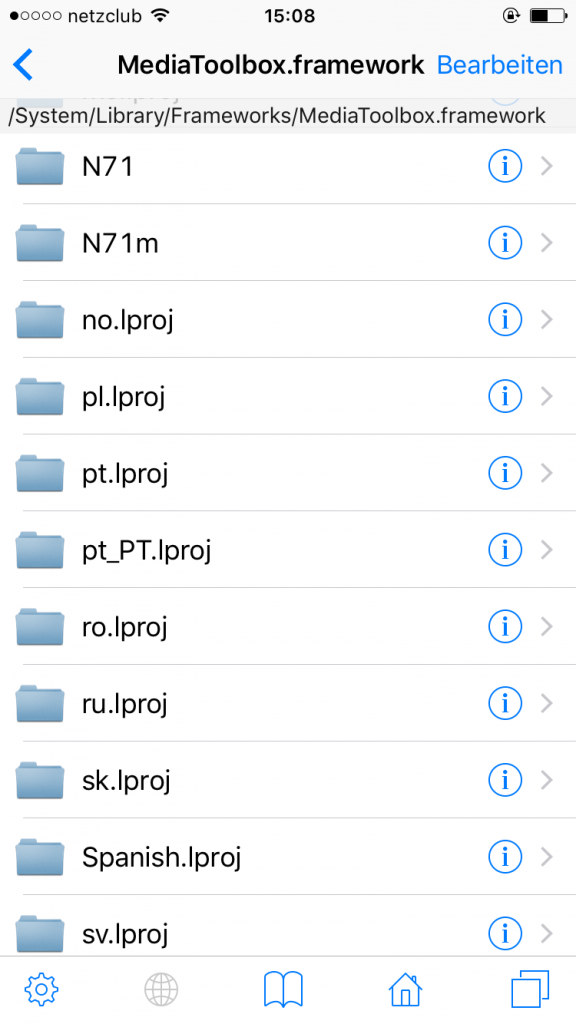
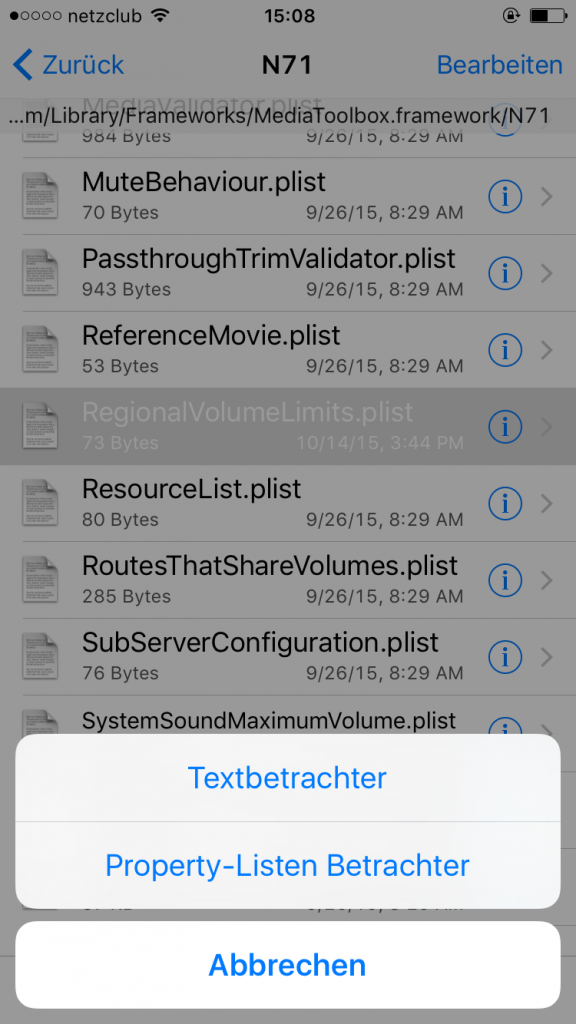
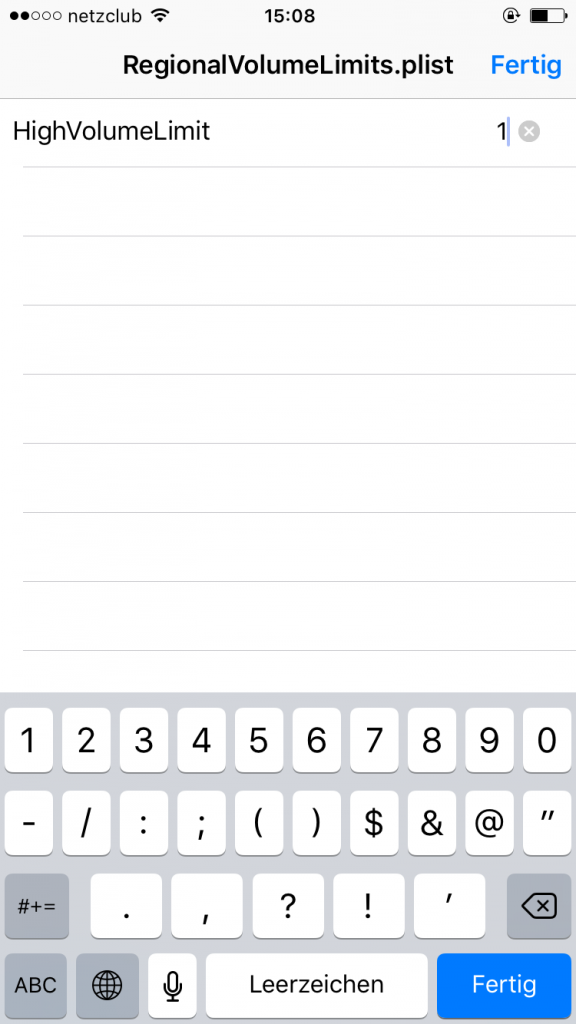
Jetzt noch speichern und rebooten und dein iDevice sollte sowohl über Lautsprecher als auch über Kopfhörer mehr Dampf haben. Aber Vorsicht, laute Musik kann das Gehör auf Dauer schädigen!

Schreibe einen Kommentar